見積りを作成する
エクスペディア TAAP「クマの手」では、1 か所で簡単に見積りを作成し管理することが可能です。時間を節約できるうえ、貴社のお客様に理想的な旅行を計画するために必要な情報をすべて提供していただけます。
見積りの作成に関する 4 つの注意事項
- バケーションレンタルを含め、あらゆる施設の見積りの作成が可能です。
- 単一の料金タイプの見積りのみを作成できます。複数の見積りを作成する必要がある場合は、それぞれ個別に保存してください。
- 見積り額を確定するためには予約を素早く行ってください。金額は予約が完了しないと確定しません。
- (宿泊単体料金ではなく) ダイナミックパッケージ用ホテル料金を見積もる場合、料金は自動的に非表示になります。最終料金に関する情報をお客様に提供する必要がある場合は、オプションのカスタムメッセージを空欄に追加することができます。
1. 宿泊施設を選択
見積りを作成する施設を選択し、「客室を選択」をクリックします。
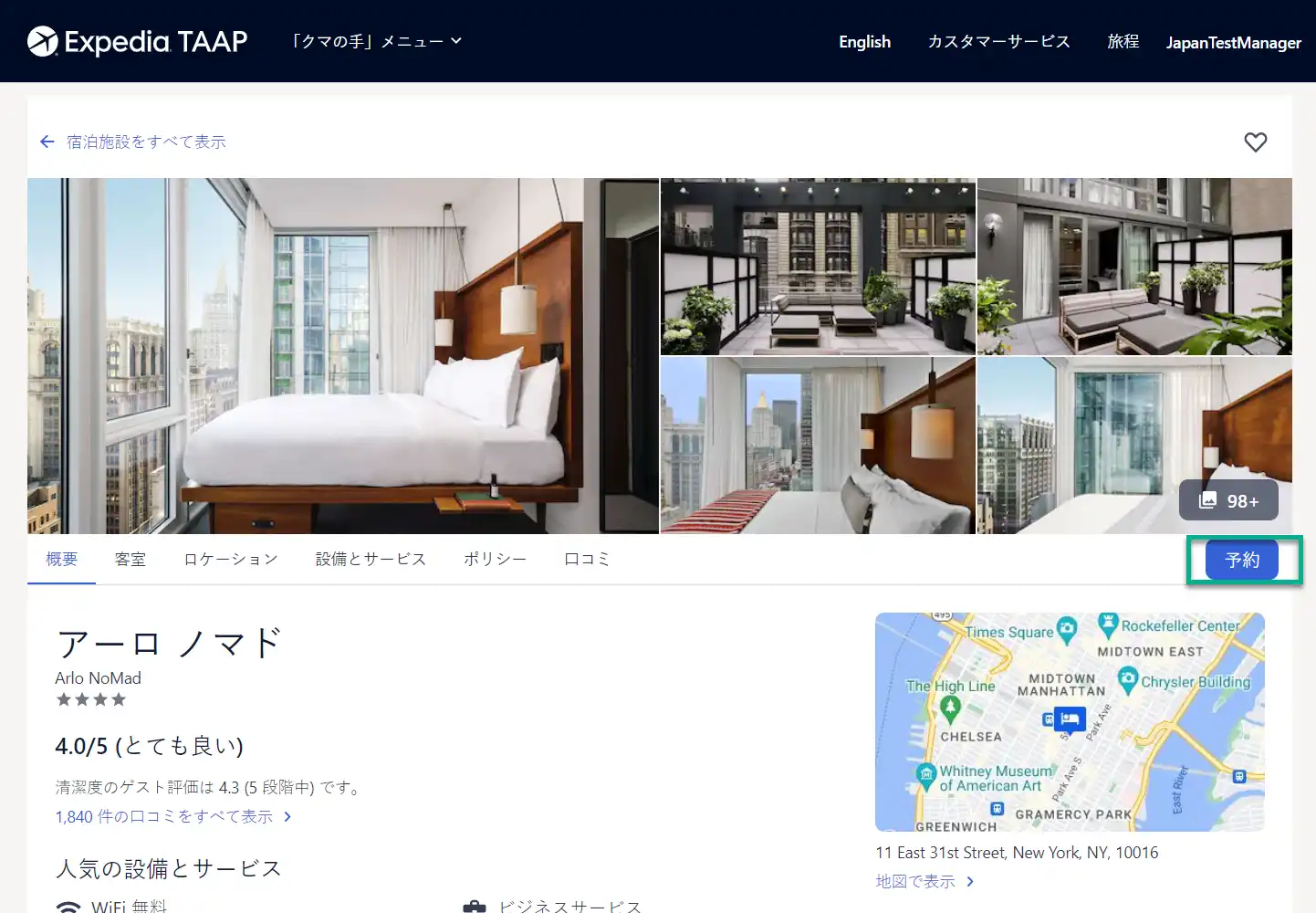
2. 客室を選択
見積りの対象とする客室を選択します。料金に含めるその他のオプション (例 : 返金可、朝食、追加オプション) を選択します。選択が完了したら、「見積りを作成する」をクリックします。
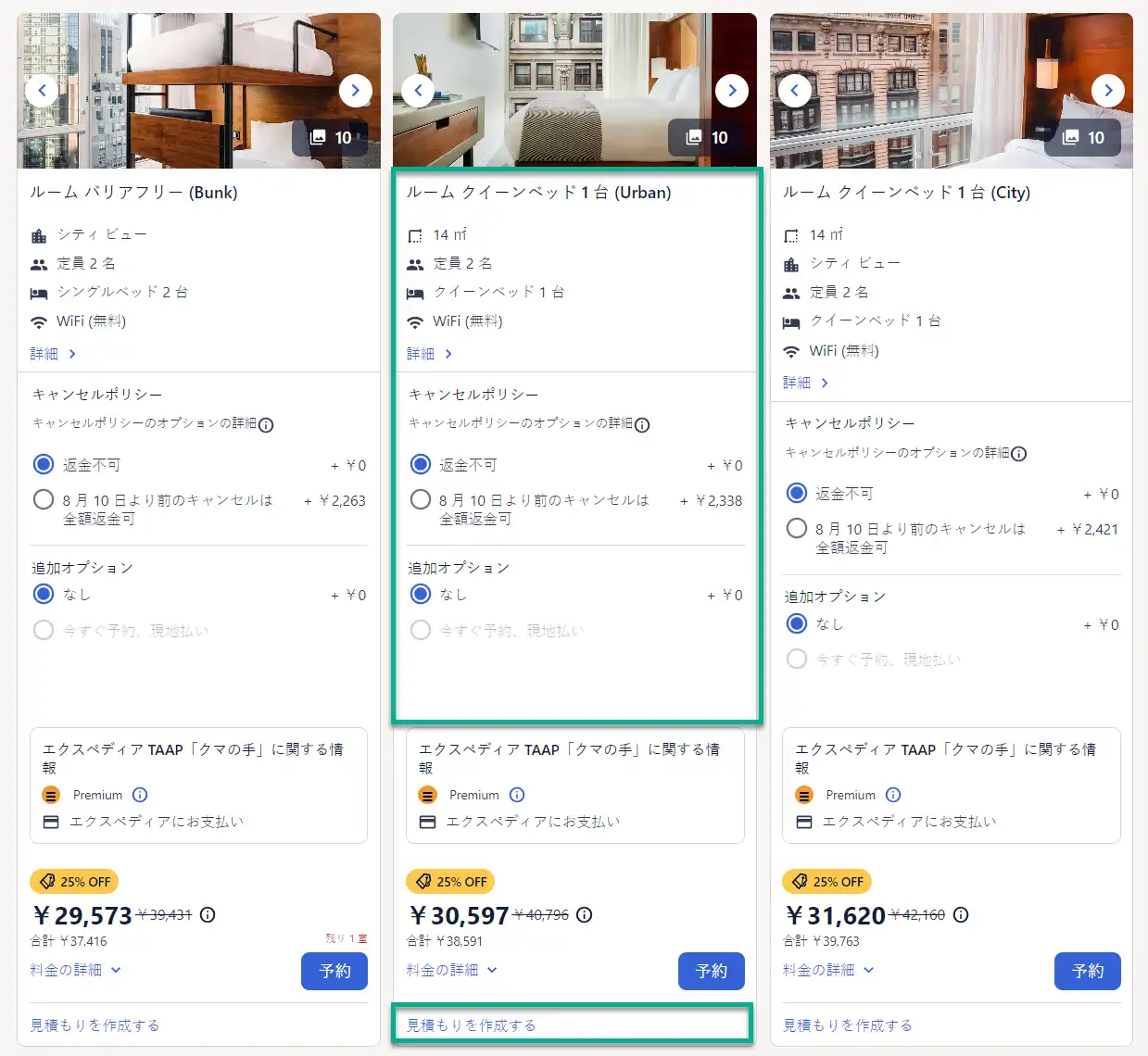
3. 見積りをカスタマイズ
お客様に送信する前に見積りをカスタマイズすることができます。
- 「ロゴを追加」をクリックすると貴社のロゴを入れることができます。アップロードするファイルは、サイズが 100 KB 以下かつ幅 200 ピクセル以下にする必要があります。画像ファイルがサイズ上限を超える場合は自動的に削除されます。
- 見積りごとに貴社の連絡先を変更できます。このページで変更した連絡先は保存されず、その後の見積りには反映されないことにご注意ください。自動入力される貴社の連絡先を変更するには、エクスペディア TAAP「クマの手」メニューからプロフィールを開き、該当する項目を変更してください。
- 見積りを保存するには、必須情報 (*マークの付いている項目) をすべて入力する必要があります。

お客様に表示する情報を選択し、見積りの編集を続けます。たとえば、以下の編集が可能です。
- キャンセルポリシーの表示 / 非表示。
- 料金の表示 / 非表示。料金を非表示にすると、「料金の概要」セクションのすべての情報が削除されます。ダイナミックパッケージ用ホテル料金の見積りの場合、料金に関する情報は自動的に非表示となります。
- カスタムメッセージの追加。お客様向けのメッセージを追加して見積りをカスタマイズできます。

4. 見積りをプレビューまたは保存
見積りの編集が終了したら、「PDF をプレビュー」を選択します。この画面では、ご利用のデバイスに見積りを PDF で保存し、印刷またはお客様にメールで送信することができます。「見積りを保存」を選択すると、見積りはご利用のエクスペディア TAAP「クマの手」アカウントに保存され、いつでもホームページからアクセスできるようになります。
5. 見積りを表示
保存した見積りは、エクスペディア TAAP「クマの手」で簡単に表示し管理できます。見積りは、次の 2 つの方法で表示できます。
- エクスペディア TAAP「クマの手」メニューで、「見積り」オプションを選択します。
- ホームページの「旅行会社ツール」セクションで、「見積りの管理」をクリックします。

6. 保存した見積りを管理 / 見積りから予約
「見積り」ページでは、現在および過去の見積りの全リストを表示できます。保存した見積りを開くには、見積り名をクリックしてください。
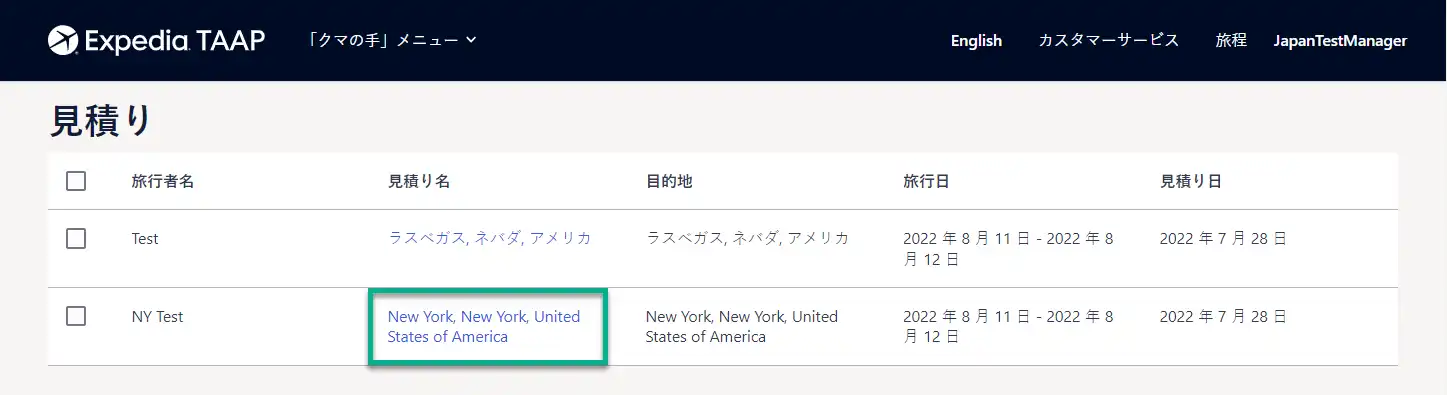
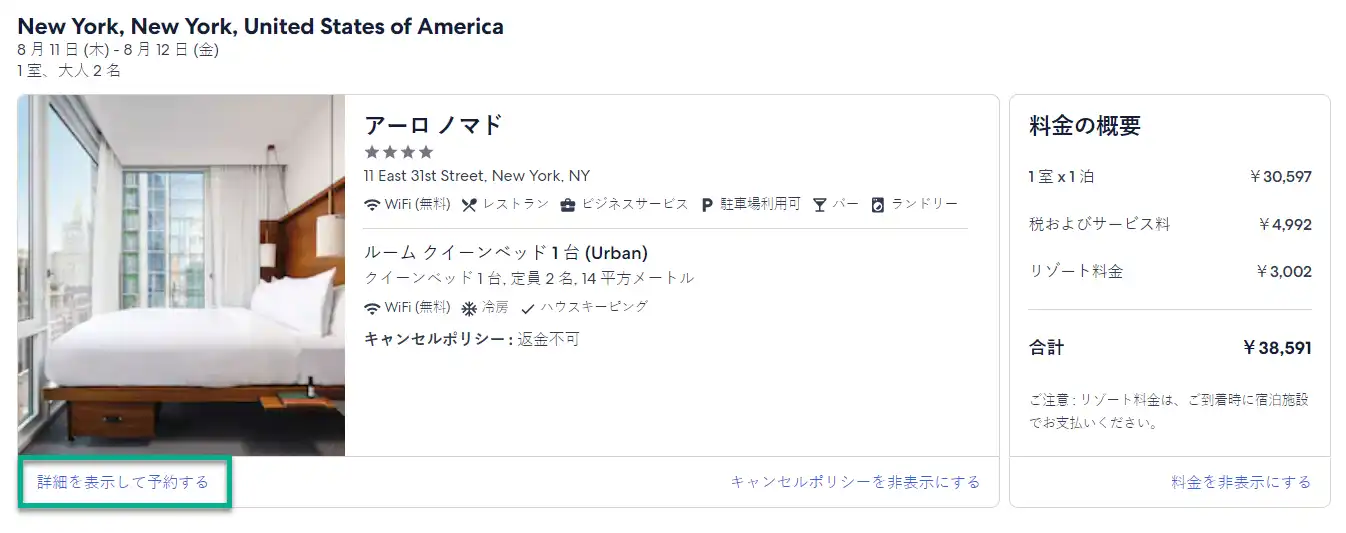

7. 見積りを削除
保存した見積りを削除する場合は、「見積り」ページから、削除する見積りを選択し、「選択した見積りを削除する」をクリックします。
